Ekran kartları, bilgisayar sistemlerinin en kritik bileşenlerinden biridir. Oyun oynarken, grafik tasarımı yaparken veya video düzenlerken ekran kartlarının sağladığı performans, kullanıcı deneyimini doğrudan etkiler. Ancak, bu yüksek performansın arkasında gizli bir düşman vardır. O da yüksek sıcaklıklar. Ekran kartının sıcaklığı, performansını etkileyen en önemli faktörlerden biridir. Peki, ekran kartı sıcaklığı nasıl azaltılır? Bu yazıda, ekran kartı sıcaklıklarının performansa etkilerini derinlemesine inceleyecek ve yüksek sıcaklıklarla başa çıkma yöntemlerini ele alacağız.
Ekran kartı sıcaklığına neden dikkat edilmeli?
Ekran kartları, saniyede milyonlarca işlemi gerçekleştirebilen karmaşık yapılar olduğundan, yüksek sıcaklıklara maruz kalmak onlar için büyük bir tehlike oluşturur. Yüksek sıcaklıklar, ekran kartının performansını olumsuz yönde etkileyebilir. GPU’nun optimum çalışma sıcaklığı genellikle 70-80 derece Celsius arasındadır. Ancak, bu sıcaklıkların üzerine çıkılması durumunda ekran kartı, thermal throttling (termal kısıtlama) adı verilen bir duruma geçebilir.
Thermal Throttling nedir?
Termal kısıtlama, ekran kartının aşırı ısınmasını önlemek için tasarlanmış bir koruma mekanizmasıdır. GPU, belirli bir sıcaklık eşiğine ulaştığında otomatik olarak işlem hızını düşürerek kendini korur. Bu durum, kullanıcı deneyimini olumsuz etkileyebilir. Örneğin, bir oyunda yüksek FPS (kare hızı) elde ederken, aniden FPS düşüşleri yaşanabilir. Bu tür düşüşler, oyun deneyiminizi kötüleştirirken, GPU’nuzun uzun ömürlülüğünü de tehdit eder.
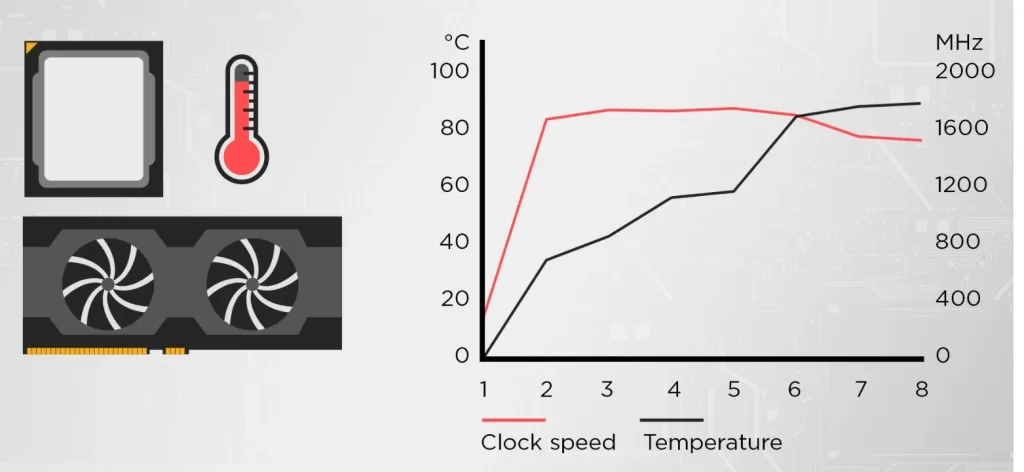
Ekran kartı sıcaklığı neden yükseli?
Bir ekran kartının sıcaklığının yükselmesinin birçok nedeni vardır. İşte en yaygın nedenlerden bazıları:
- Yüksek Ortam Sıcaklıkları: Bilgisayarın bulunduğu ortamın sıcaklığı, doğrudan ekran kartının sıcaklığını etkiler. Yaz aylarında, bilgisayar odasında yüksek sıcaklıklar gözlemlendiğinde ekran kartı daha çabuk ısınabilir.
- Yetersiz Hava Akışı: Kasa içindeki hava akışı, ekran kartının soğutma verimliliğini etkiler. Kasa içindeki fanların yetersiz kalması veya düzgün çalışmaması, ısının hapsolmasına neden olur.
- Toz ve Kir: Aşırı toz fanların etkili bir şekilde çalışmasını engeller. Bu durum ekran kartının sıcaklığının yükselmesine neden olur.
- Termal Macun Kalitesi: Zamanla, ekran kartının soğutucusu ile GPU arasında bulunan termal macunun etkisi azalabilir. Yetersiz ısı transferi, sıcaklığın yükselmesine yol açar.
- Aşırı Yükleme: Yoğun grafik işlemleri veya oyunlar sırasında, ekran kartı maksimum kapasiteye ulaşır ve bu da sıcaklığın yükselmesine neden olur.
Yüksek sıcaklıklarla nasıl baş edilir?
Ekran kartı sıcaklıklarını kontrol altında tutmak, performansı artırmak ve donanımın ömrünü uzatmak için aşağıdaki yöntemleri uygulayabilirsiniz:
1. Kasa içi temizlik
Bilgisayarınızın iç kısmını düzenli olarak temizlemek, sıcaklıkların düşmesine yardımcı olabilir. Fanlar, ısıyı dağıtmak için kritik bir rol oynar. Fanlarınızı ve soğutucularınızı tozdan arındırmak, hava akışını artırır ve sistemin daha serin çalışmasına katkı sağlar.

2. Termal macun değişimi
Ekran kartınızın üzerindeki termal macunun kalitesi, sıcaklık yönetiminde önemli bir rol oynar. Termal macununuzu düzenli aralıklarla değiştirmek, ısı transferini artırır ve ekran kartınızın soğutulmasına yardımcı olur.

3. Hava akışını iyileştirin
Kasanızın hava akışını iyileştirmek için fan düzeninizi gözden geçirin. Giriş ve çıkış fanlarının düzgün bir şekilde yerleştirilmesi, hava akışını optimize eder. Ayrıca, kasa içinde yeterli boşluk bırakarak sıcak havanın dışarı atılmasını sağlayabilirsiniz.
4. Soğutma sistemini yükseltin
Eğer mevcut soğutma sisteminiz yetersizse, daha etkili bir soğutma çözümü düşünmelisiniz. Kasa fanlarınızı yükseltmek veya sıvı soğutma sistemleri kullanmak, ekran kartınızın sıcaklığını düşürmeye yardımcı olabilir.
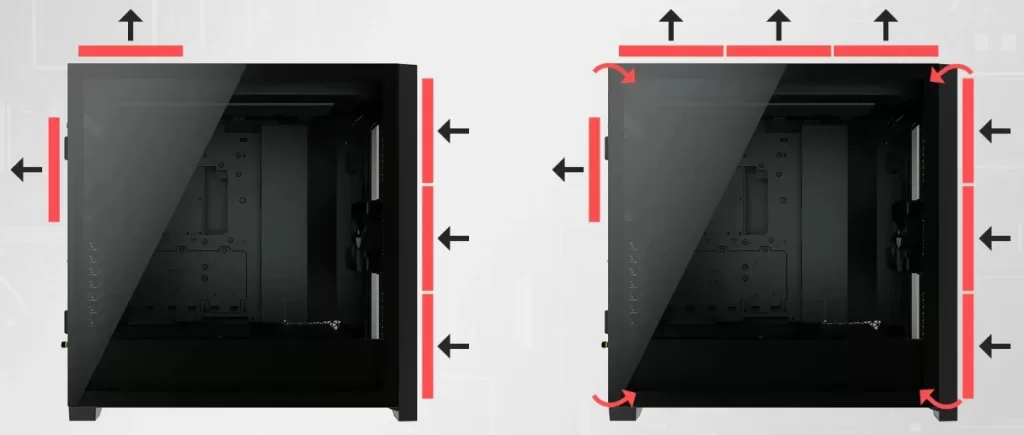
5. Yazılım ve fan eğrisi ayarları
Ekran kartınızın fan hızını kontrol etmek için uygulamalardan yararlanabilirsiniz. MSI Afterburner gibi benzeri programlar fan eğrilerini ayarlamanızı sağlar. Böylece kasa içerisinde ısının daha hızlı bir şekilde dağıtılmasını sağlayabilirsiniz.
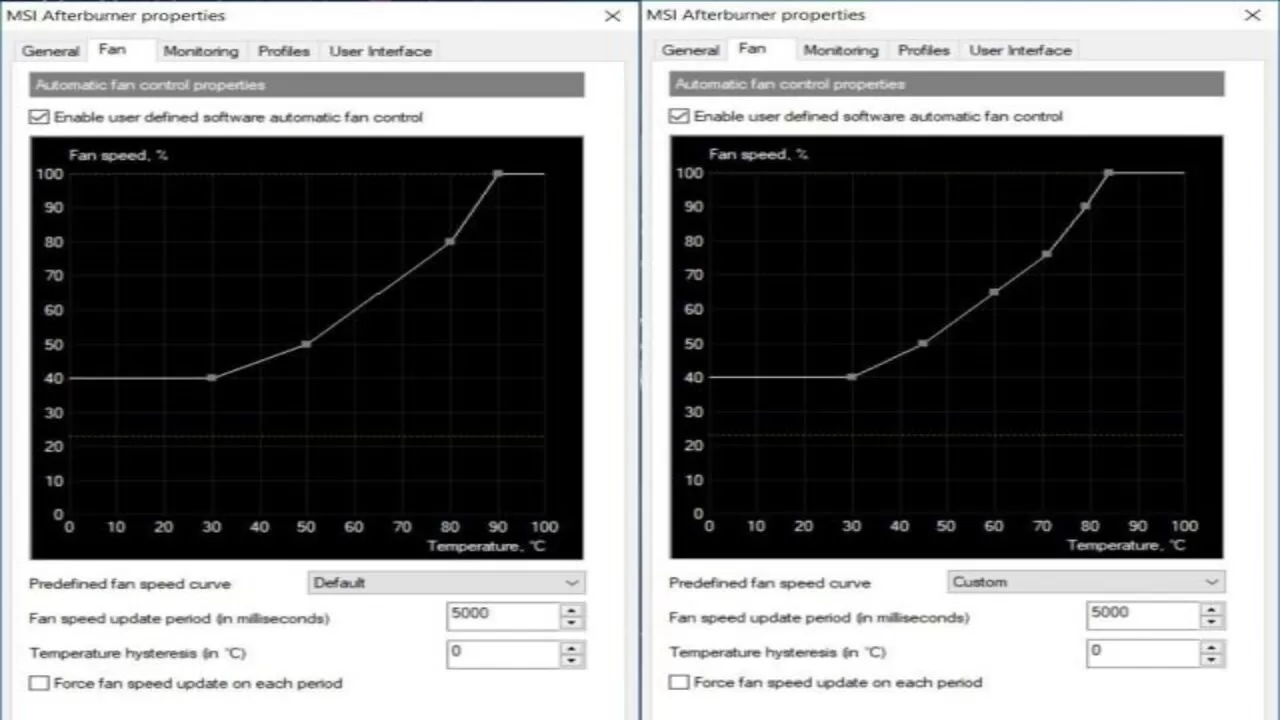
6. Undervolt uygulaması
Undervolt, ekran kartının güç tüketimini azaltarak ısının düşürülmesine sağlar. Böylece bilgisayarınızda performans kaybı olmadan daha düşük sıcaklıklarda bilgisayarınızı çalıştırabilirsiniz.
Ekran kartı sıcaklıkları, sistem performansını etkileyen en önemli faktörlerden biridir. Yüksek sıcaklıkların kontrol altına alınması, hem donanım ömrünü uzatır hem de kullanıcı deneyimini iyileştirir. Yukarıda belirtilen yöntemlerle ekran kartınızın sıcaklıklarını yönetebilir ve performans kaybını en aza indirebilirsiniz. Unutmayın ki, düzenli bakım ve önlem almak, uzun vadede büyük farklar yaratabilir. Bilgisayar donanımınızın potansiyelini en üst düzeye çıkarmak için sıcaklık yönetimi konusunda bilinçli olmalısınız. Yazımızda yer alan yöntemleri uygulayarak sizde ekran kartınızın sıcaklığını kontrol altına alabilirsiniz.


